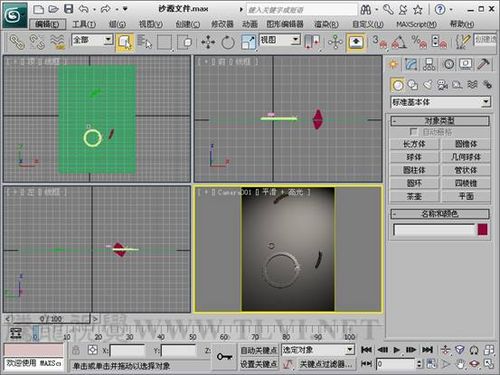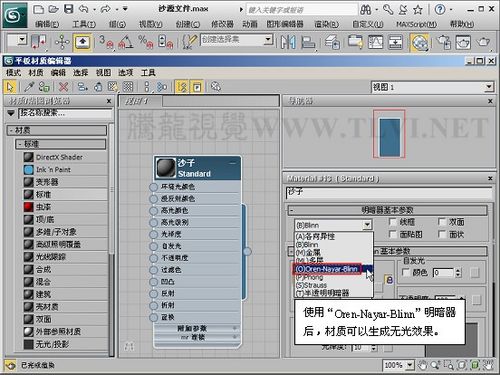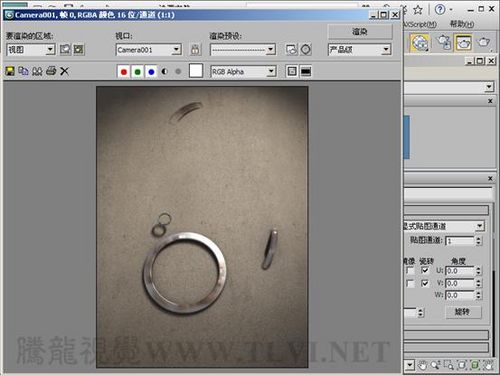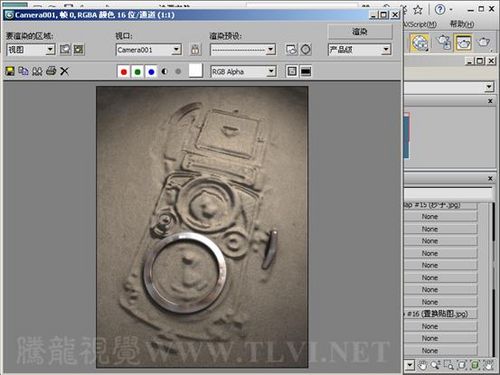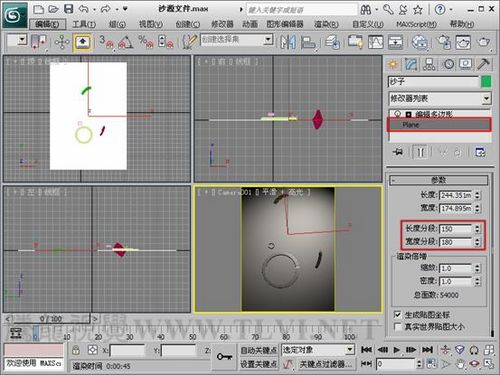- ╋艺 镇╋ (http://wdystv.com/bbs/index.asp)
-- ┣◇3DSMAX (http://wdystv.com/bbs/list.asp?boardid=20)
---- 置换3D立体!3ds max设计凹凸建模效果 3ds max解析置换效果材质 (http://wdystv.com/bbs/dispbbs.asp?boardid=20&id=4322)
-- 发布时间:2014/6/21 10:31:04
-- 置换3D立体!3ds max设计凹凸建模效果 3ds max解析置换效果材质
虽然在“凹凸”贴图通道可以使对象的表面看其来凹凸不平,但其效果十分有限,只能实现类似浅浮雕的效果,如果需要材质实现很强的凹凸感,则需要使用“置换”贴图通道。
“置换”贴图可以使曲面的几何体产生位移。与“凹凸”贴图不同,“置换”贴图实际上更改了曲面的几何体或面片细分(而凹凸贴图仅设置了一种视觉上的错觉来产生凹凸感)。“置换”贴图应用贴图的灰度来生成位移。在2D图像中,较亮的颜色比较暗的颜色更多地向外突出,导致几何体的3D置换,实现与建模相同的效果。
“置换”材质效果会在每个曲面上生成许多个三角形面,可以创建好的效果,不过会耗费大量的时间和内存。同时,该材质效果只能直接添加给面片、网格、多边形和NURBS曲面对象,其他类型的模型不可以直接应用“置换”材质。
要对其他种类的对象使用“置换”材质,可以应用“置换近似”修改器,或者将其转化为上述四种类型的对象。另外,对象的分段数也会直接影响到置换效果,分段数越多,置换效果就越细致。
由于“置换”材质非常耗费渲染时间,所以大家在制作本实例时要注意保存。
(1)运行3ds max 2011,打开素材“沙源文件。max”,在该文件内包括几个零件和一个平面,在本实例中,将为该平面设置材质,制作一个埋在沙里的照相机的场景。
(2)渲染Camera001视图,观察当前材质效果。
(3)打开“板岩材质编辑器”对话框,添加“标准”材质到活动视图中,并将其命名为“沙子”。
(4)将“沙子”材质赋予场景中的“沙子”对象。
(5)由于沙土是一种非常粗糙的材质,所以在“明暗器基本参数”卷展栏内的明暗器下拉列表中选择“Oren-Nayar-Blinn”选项。
(6)设置“粗糙度”参数。
(7)设置“高光级别”和“光泽度”参数。
(8)从“漫反射颜色”贴图通道导入素材“沙子。jpg”文件。
(9)设置贴图的“U瓷砖”和“V瓷砖”参数。
(10)渲染Camera001视图,观察材质效果。
(11)从“凹凸”贴图通道导入素材“置换贴图。jpg”文件。
导入素材。
(12)设置“凹凸”贴图通道的“数量”参数。
-- 发布时间:2014/6/21 10:31:23
--
(13)渲染Camera001视图,可以发现即使设置了相当高的值,凹凸效果仍不能达到要求,“凹凸”贴图效果没有改变对象形态,没有影响到几个零件,另外,由于“凹凸”贴图通道使用了置换贴图,无法再使用其他贴图,因此无法实现沙粒的凹凸效果。
(14)清除“凹凸”贴图通道当前贴图。
(15)从“凹凸”通道导入素材“沙子凹凸。jpg”文件。
(16)设置贴图的“U瓷砖”和“V瓷砖”参数,使其与漫反射图案相匹配。
(17)设置“凹凸”贴图通道的“数量”参数。
(18)渲染Camera001视图,观察材质效果。
(19)从“置换”贴图通道导入素材“置换贴图。jpg”文件,并设置“数量”参数。
(20)渲染Camera001视图,可以看到材质没有产生变化,这是因为“沙子”对象为标准基本体,无法直接应用“置换”贴图。
(21)为“沙子”对象添加一个“编辑多边形”修改器,将其定义为多边形对象。
(22)渲染Camera001视图,可以看到,虽然材质产生了凹凸效果,但是很模糊,这是因为对象的分段数会直接影响“置换”贴图效果,当前分段数太少,所以形成的凹凸效果模糊不清。
(23)在堆栈栏中选择Plane层,并设置“长度分段”和“宽度分段”参数。
(24)渲染Camera001视图,可以看到凹凸效果更为细致。
(25)当前沙子仍没有覆盖零件,所以需要增强置换效果,在“板岩材质编辑器”对话框中设置“置换”贴图通道的“数量”参数。
(26)渲染Camera001视图,可以看到沙子具有更强的凹凸感,通过其与零件的交互也可以发现,“置换”贴图确实改变了对象形态。
(27)现在本实例就完成了。
课后练习
在身边找一些具有很强的凹凸感的沙石类对象,尝试设置其材质。
http://pcedu.pconline.com.cn/sj/media/3dsmax/1105/2429034_all.html#content_page_3